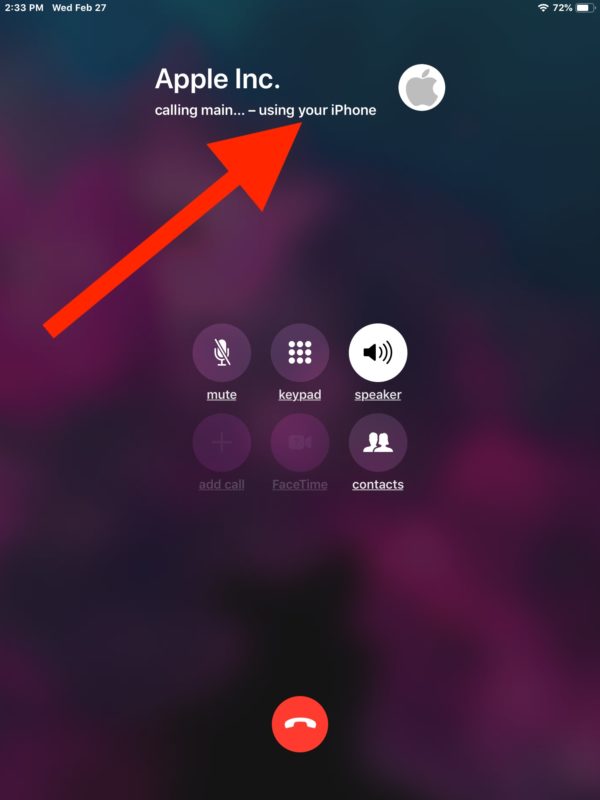உள்ளடக்க அட்டவணை
உங்கள் ஆப்பிள் சாதனங்களுக்கு இடையே அம்சங்களைப் பகிரலாம் என்பது உங்களுக்குத் தெரியுமா? ஐபோன், ஐபாட், ஆப்பிள் வாட்ச் அல்லது ஐபாட் டச் ஆகியவை இணைந்து சிறப்பாகச் செயல்பட முடியும்.
மேலும் பார்க்கவும்: விண்டோஸ் 10 இல் 5 ஜிகாஹெர்ட்ஸ் வைஃபையை எவ்வாறு இயக்குவதுஉதாரணமாக, நீங்கள் சமீபத்தில் ஐபாடில் முதலீடு செய்திருந்தால், தொலைபேசியை அனுப்பவும் பெறவும் அதைப் பயன்படுத்தலாம். அழைக்கிறது. சுவாரஸ்யமானது, இல்லையா?
ஆப்பிள் இதை தொடர்ச்சி அம்சமாகக் குறிப்பிடுகிறது. உங்கள் சாதனங்களின் செயல்திறனை மேம்படுத்தவும், அவற்றிலிருந்து அதிகப் பலன்களைப் பெறவும் இது உங்களை அனுமதிக்கிறது.
இதனால், iPad இன் மற்றொரு தொடர்ச்சி அம்சமாகும். அதைப் பற்றி மேலும் அறிய படிக்கவும்.
உங்கள் iPadல் ஃபோன் கால்களை செய்து பெறவும்.
ஐபேட் மூலம் தொலைபேசி அழைப்புகளைச் செய்வதற்கும் பெறுவதற்கும் பல வழிகள் உள்ளன. இருப்பினும், நீங்கள் குறிப்பிட்ட தேவைகளை மனதில் கொள்ள வேண்டும். எடுத்துக்காட்டாக, உங்கள் iPhone உடன் iPad ஐ இணைக்க நீங்கள் திட்டமிட்டால், இரண்டு சாதனங்களும் இருக்க வேண்டும்.
- wi-fi நெட்வொர்க்குடன் இணைக்கப்பட்டிருக்க வேண்டும்
- இதேபோன்ற Apple ID மூலம் iCloud இல் உள்நுழைந்துள்ளீர்கள்
- ஒரே நெட்வொர்க்குடன் இணைக்கப்பட்டுள்ளது (ஈதர்நெட் அல்லது வைஃபை)
- அதே ஆப்பிள் ஐடியுடன் FaceTime இல் உள்நுழைந்துள்ளீர்கள்
கீழே உருவாக்கவும் பெறவும் சில முறைகள் உள்ளன உங்கள் iPad அல்லது iPod touch இலிருந்து தொலைபேசி அழைப்புகள்.
Wi-Fi அழைப்பைப் பயன்படுத்தவும்
உங்கள் சாதனங்களை (iPhone + iPad அல்லது iPod touch) ஒத்த நெட்வொர்க்குடன் இணைத்தவுடன் கீழே உள்ள வழிமுறைகளைப் பின்பற்றவும்.
உங்கள் ஐபோனில்
- அமைப்புகளுக்குச் சென்று ஃபோன்
- சேர் <2 என்பதைக் கிளிக் செய்யவும்> வைஃபைஉங்கள் கேரியர் பெயருக்கு அடுத்துள்ள அழைப்பு
- அவசரச் சேவைகளுக்கு உங்கள் முகவரியைச் சரிபார்க்க வேண்டியிருக்கலாம்
- இயக்கு பிற சாதனங்களுக்கு வைஃபை அழைப்பை
- உங்கள் திரையில் சாதனங்கள் தோன்றுவதைக் காண்பீர்கள் (iPad அல்லது iPod)
- சாதனங்களை இயக்கவும் (அழைப்பதற்கு நீங்கள் பயன்படுத்த விரும்புபவை)
இதுவரை, உங்கள் iPhone இல் அமைப்புகளைச் சரிசெய்துள்ளீர்கள், இப்போது உங்கள் iPad அல்லது iPod இல்
- அமைப்புகளுக்குச் செல்லவும்
- Facetime App<ஐத் தேர்ந்தெடுங்கள்
- iPhone இலிருந்து அழைப்புகள்
- நீங்கள் ஒரு விருப்பத்தைக் காண்பீர்கள் wi-fi அழைப்பிற்கு மேம்படுத்தவும், அதில் தட்டவும்
குறிப்பு : மற்ற சாதனங்களில் அழைப்புகள் அம்சம் இயக்கப்பட்டிருக்கும் போது உங்கள் Apple Watch தானாகவே Wi-Fi அழைப்பை இயக்கும்.
ஆன் உங்கள் Mac
- FaceTime ஆப்ஸைத் திற
- விருப்பத்தேர்வுகளைத் தேர்ந்தெடு
- ஐபோனிலிருந்து அழைப்புகளை இயக்கு என்பதைத் தட்டவும்
- வைஃபை அழைப்பைத் தேர்வுசெய்து, முடித்துவிட்டீர்கள்!
இந்த நேரத்தில் உங்களால் ஃபோன் கால் செய்ய முடியாவிட்டால், பின்வரும் விஷயங்கள்.
- iPhone மற்றும் நீங்கள் இணைக்க முயற்சிக்கும் மற்ற சாதனத்தில் அதே Apple ID ஐப் பயன்படுத்துகிறீர்கள் என்பதை உறுதிப்படுத்தவும்.
- உங்கள் அழைப்புகளை அனுமதி மற்ற சாதனங்கள் அம்சம் உங்கள் iPhone இல் இயக்கப்பட்டுள்ளது, மேலும் உங்கள் சாதனம் அழைப்புகளை அனுமதி என்பதன் கீழ் காண்பிக்கப்படும்.
ஃபோன் கால் செய்யுங்கள்
உங்கள் சாதனங்களை வெற்றிகரமாக இணைத்தவுடன், உங்கள் iPod touch அல்லது iPad இலிருந்து எப்படி அழைப்பைச் செய்யலாம் என்பது இங்கே உள்ளது
- FaceTime ஆப்-க்குச் சென்று
- ஆடியோவைக் கண்டுபிடித்து, அதைத் தட்டவும்அது
- நீங்கள் அழைக்க விரும்பும் தொடர்பு எண்ணை உள்ளிடவும்
- வைஃபை அழைப்பைத் தட்டவும்
அவ்வளவுதான்! நீங்கள் இப்போது உங்கள் iPadல் அழைப்புகளை மேற்கொள்ளலாம் மற்றும் பெறலாம்.
Apple Watchக்கு
- ஃபோன் ஆப்ஸைத் திற
- FaceTime முகவரியைத் தேர்வுசெய்யவும் அல்லது உங்களைத் தொடர்புகொள்ளவும் அழைக்க வேண்டும்
- Wi-Fi அழைப்பைத் தட்டவும், நீங்கள் செல்லலாம். வைஃபை அழைப்பின் அம்சத்தை இன்னும் பயன்படுத்த முடியவில்லை, நீங்கள் கவனிக்க வேண்டிய சில விஷயங்கள் இங்கே உள்ளன.
- உங்கள் கேரியர் வைஃபை அழைப்பை அனுமதிப்பதை உறுதிசெய்துகொள்ளுங்கள்
- உங்கள் iOS சாதனங்கள் புதிய பதிப்பிற்கு
இதைத் தொடர்ந்து, நீங்கள் செய்ய வேண்டியது இங்கே
- உங்கள் ஐபோனை மறுதொடக்கம்
- நெட்வொர்க் அமைப்புகளை மீட்டமைக்கவும்
- வைஃபை நெட்வொர்க்குடன் இணைக்கவும்
- அமைப்பிற்குச் சென்று வைஃபை அழைப்பை இயக்கவும்
இதற்குப் பிறகு, நீங்கள் அழைப்புகளைச் செய்ய முடியும் உங்கள் iPad உடன் உள்ள பிற சாதனங்கள்.
iPad இலிருந்து ஃபோன் கால் செய்வதற்கான பயன்பாடுகள்
மேலே விவரிக்கப்பட்டுள்ள முறையைப் பயன்படுத்தி உங்கள் iPadல் அழைப்புகளை மேற்கொள்ளலாம் மற்றும் பெறலாம். இருப்பினும், ஆப் ஸ்டோரில் கிடைக்கும் பல பயன்பாடுகளும் உங்களை அழைப்புகளைச் செய்ய அனுமதிக்கின்றன. கீழே, சிலவற்றைப் பற்றி விவாதிப்போம்.
Skype
உங்கள் iPad மூலம் அழைப்புகளைச் செய்வதற்கு இந்த பயனர் நட்பு பயன்பாடு சிறந்தது. நீங்கள் பயன்பாட்டை நிறுவி உள்நுழைந்ததும், உங்கள் தொடர்புகள் தானாகவே உங்கள் iPad இல் தோன்றும்.
இருப்பினும், உங்களிடம் இணைய இணைப்பு இருப்பது அவசியம். இந்த ஆப்ஸ் வழங்கும் சில அம்சங்கள் இதோ.
- திரை பகிர்வு
- HD வீடியோ அழைப்பு
- ஆடியோஅழைப்பு
- மெசேஜிங்
Google Voice
Google இணைய அழைப்பு சேவையை வழங்குகிறது என்பது உங்களுக்குத் தெரியுமா? Google Voice மூலம், நீங்கள் மிக விரைவாக அழைப்புகளைச் செய்யலாம்.
இந்த மென்பொருள் உங்கள் மொபைல் அல்லது உள்ளூர் வயர்டு தொலைபேசி அமைப்புடன் இணைக்கிறது. எனவே, கூகுள் குரல் மூலம் செய்யப்படும் எந்த அழைப்புகளும் PSTN (பொது மாறிய தொலைபேசி நெட்வொர்க்) மூலம் அனுப்பப்படும். இது எப்படி வேலை செய்கிறது.
- iOSக்கான Google Voice ஆப்ஸைப் பதிவிறக்கவும்
- விதிமுறைகள் மற்றும் கொள்கைகளை ஏற்கவும்
- ஐப் பெறவும். Google குரல் எண், பகுதிக் குறியீட்டை உள்ளிடவும்
- உங்கள் திரையில் எண்களின் பட்டியல் தோன்றும்; யாரையும் தேர்ந்தெடு
- உங்கள் தற்போதைய தொலைபேசி எண்ணைச் சரிபார்க்கவும்
- Google Voice ஃபோன் எண்ணை உள்ளிட்டு குறியீட்டை அனுப்பு
- குறியீட்டைப் பெற்றவுடன், என்பதைத் தட்டவும் உறுதிப்படுத்துங்கள், நீங்கள் செல்லலாம்!
WhatsApp
WhatsApp என்பது iPadல் அழைப்புகளைச் செய்வதற்கும் பெறுவதற்கும் நீங்கள் பயன்படுத்தக்கூடிய மற்றொரு பயன்பாடாகும். எனவே, உங்கள் தொலைபேசி ஒலிக்கும் ஒவ்வொரு முறையும் நீங்கள் அதை நோக்கி ஓட வேண்டியதில்லை; அதற்குப் பதிலாக, உங்கள் iPadஐப் பிடிக்கலாம்.
நீங்கள் அழைப்புகளைச் செய்யலாம், செய்திகளை அனுப்பலாம், புகைப்படங்கள் மற்றும் வீடியோக்களைப் பகிரலாம் மற்றும் வீடியோ அழைப்புகளையும் செய்யலாம். மேலும், வாட்ஸ்அப்பில் எண்ட்-டு-எண்ட் என்க்ரிப்ஷன் உள்ளது, எனவே உங்கள் தரவு மிகவும் பாதுகாப்பானது.
Facebook Messenger
உங்களிடம் Facebook கணக்கு இருந்தால், iPad மூலம் அழைப்புகளை மேற்கொள்ள மெசஞ்சரைப் பயன்படுத்தலாம்.
மெசஞ்சரைத் திறந்து, நீங்கள் அழைக்க விரும்பும் தொடர்பைத் தேர்வுசெய்தால் போதும். இப்போது மேல் வலதுபுறத்தில் உள்ள அழைப்பு ஐகானைத் தட்டவும். அதன்அதற்கு அடுத்துள்ள வீடியோ ஐகானைத் தட்டுவதன் மூலம் வீடியோ அழைப்பையும் செய்யலாம்.
மேலும், உங்கள் நண்பர்களுடன் புகைப்படங்கள், வீடியோக்கள் மற்றும் ஸ்டிக்கர்களைப் பகிரலாம்.
iCall
இது உங்கள் iPadல் அழைப்புகளைச் செய்வதற்கான அதிகாரப்பூர்வ பயன்பாடாகும். பயன்பாட்டைப் பதிவிறக்கி, அதைச் செயல்படுத்தவும்.
iCall மூலம், நீங்கள் இலவச அழைப்புகள் மட்டுமின்றி, உள்வரும் அழைப்புகளையும் ஒரே நேரத்தில் பதிவு செய்யலாம். கூடுதலாக, நீங்கள் பதிவுகளைப் பகிரலாம். உதாரணமாக, சில எதிர்பாராத சூழ்நிலைகளால் முக்கியமான மீட்டிங்கில் கலந்து கொள்ள முடியாவிட்டால், அதைப் பதிவு செய்து பின்னர் உங்களுடன் பகிர்ந்து கொள்ளுமாறு உங்கள் நண்பரிடம் கேட்கலாம்.
Viber
விரும்புபவர்களுக்கு. எதிர்பாராத உயர் பில்களைத் தவிர்க்கவும், Viber ஒரு சிறந்த தேர்வாகும். இருப்பினும், உங்களுக்கு வலுவான வைஃபை இணைப்பு தேவைப்படும்.
Google Play இலிருந்து பயன்பாட்டை நிறுவியவுடன், iPad இல் உங்கள் தொடர்புகளை ஒத்திசைக்கலாம் மற்றும் எந்த நேரத்திலும், எந்த இடத்திலும் இலவச அழைப்பை அனுபவிக்கலாம்!
மேலும் பார்க்கவும்: காக்ஸ் வைஃபை வேலை செய்யவில்லையா? அதை சரிசெய்ய 10 நிச்சயமாக ஷாட் வழிகள்!செய்யவும் நீங்கள் அழைக்கும் நபர் தனது சாதனத்தில் Viber நிறுவியிருப்பதை உறுதிசெய்யவும். அவர்கள் அவ்வாறு செய்தால், நீங்கள் தொந்தரவு இல்லாமல் அழைப்புகளை அனுப்பலாம் மற்றும் பெறலாம்.
Telegram
Telegram messenger என்பது இலவச அழைப்புக்கான மற்றொரு சிறந்த தரமதிப்பீடு பெற்ற பயன்பாடாகும். நீங்கள் மீடியாவை அனுப்பலாம் மற்றும் பெறலாம், புகைப்படங்கள் மற்றும் வீடியோக்களைத் திருத்தலாம் மற்றும் உங்கள் நண்பர்கள் மற்றும் சக ஊழியர்களுக்கு செய்தி அனுப்பலாம்.
மேலும், பயன்பாடு குறியாக்கம் செய்யப்பட்டுள்ளது, எனவே முக்கியமான தகவலைப் பகிர்வது பற்றி நீங்கள் கவலைப்பட வேண்டியதில்லை. உங்கள் iPad இல் உள்ள App Store இலிருந்து எப்போது வேண்டுமானாலும் பயன்பாட்டைப் பதிவிறக்கலாம்.
இருப்பினும், உங்கள் iPad ஐப் புதுப்பிப்பதை உறுதிசெய்யவும்சமீபத்திய பதிப்பு iOS இன் பழைய பதிப்புகளுடன் பொருந்தாது.
வரி 2
அதன் சிறந்த VoIP அம்சங்களுடன், இந்த ஆப்ஸ் <12 ஆல் முதல் 10 பயன்பாடுகளில் ஒன்றாக தரவரிசைப்படுத்தப்பட்டது>நியூயார்க் டைம்ஸ் இதழ்.
லைன் 2 ஆனது யுஎஸ் மற்றும் கனேடிய எண்களில் செய்திகளை அனுப்புகிறது மேலும் 20 பேர் வரை கான்ஃபரன்ஸ் அழைப்புகளை மேற்கொள்ள உங்களை அனுமதிக்கிறது!
அருமையான மற்றும் சிரமத்துடன்- இலவச சேவை, ஐபோனைப் போன்ற அழைப்பு அனுபவத்தை நீங்கள் அனுபவிக்க முடியும்.
ரேப் அப்
உங்களிடம் பல ஆப்பிள் சாதனங்கள் இருந்தால், அவற்றின் பயன்பாட்டை அதிகரிக்க நீங்கள் விரும்பலாம். எனவே, உங்கள் iPadல் அழைப்புகளை மேற்கொள்ளவும் பெறவும் நீங்கள் திட்டமிட்டால், இந்த வழிகாட்டியில் உள்ள வழிமுறைகளைப் பின்பற்றலாம்.
இருப்பினும், நீங்கள் செயலில் உள்ள இணைய இணைப்பு உள்ளதா என்பதை உறுதிப்படுத்திக் கொள்ள வேண்டும், ஏனெனில் மேலே உள்ள ஏதேனும் முறைகள் உங்களுக்குத் தேவைப்படுகின்றன. ஒன்று வேண்டும்.